当我们经常使用您的计算机时,如果您的Win7计算机崩溃或遇到您无法解决的问题,则可以通过恢复来解决它。所以小编会告诉你计算机如何恢复出厂设置Win7,让我们看看如何做到这一点。
脚步:
1.首先,我们单击计算机桌面打开计算机图标。
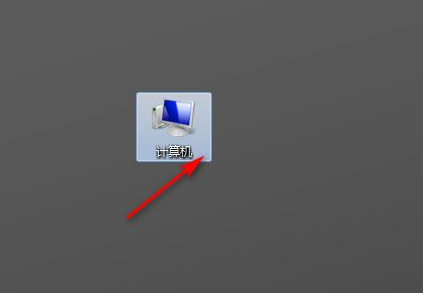
2,然后我们打开控制面板选项。
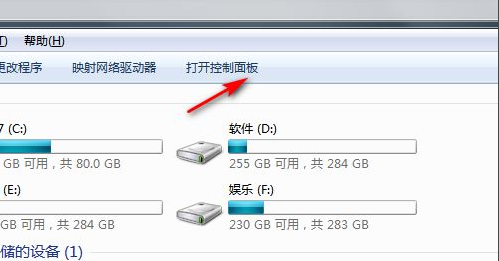
3,然后我们来到这个界面,点击系统和安全性。
相关影片资源迅雷下载推荐
如何显示隐藏的文件夹(怎么查看电脑里的所有隐藏文件)
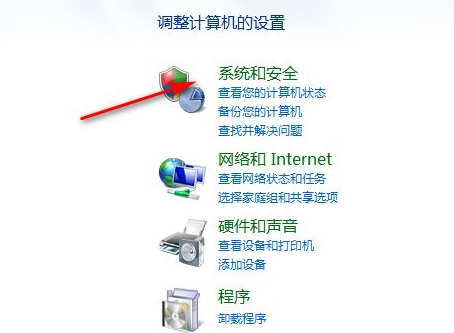
4,在弹出窗口中,然后选择备份计算机选项。

5,然后我们单击还原系统设置或计算机选项。
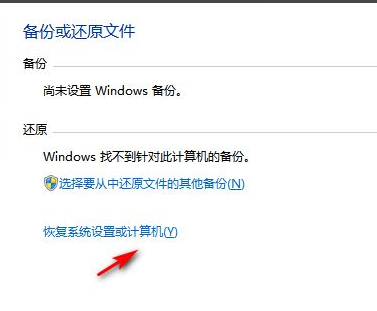
6,最后我们单击以打开系统还原,以便完成恢复出厂设置的操作。
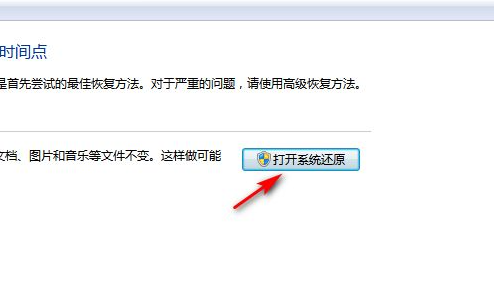
以上是Win7计算机恢复出厂设置的具体步骤,我希望帮助每个人。
相关影片资源迅雷下载推荐
win7电脑如何重置系统(win7电脑恢复出厂设置的办法)
版权声明:除非特别标注,否则均为本站原创文章,转载时请以链接形式注明文章出处。

